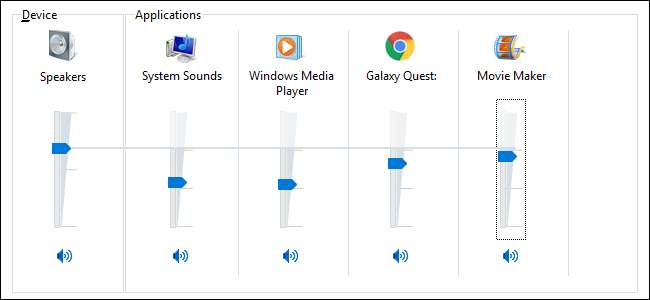
Od systemu Windows Vista system Windows umożliwia zmianę głośności dla poszczególnych aplikacji za pomocą miksera głośności. Może to być przydatne, jeśli masz aplikacje, które zawsze wydają się grać zbyt głośno lub cicho w porównaniu do wszystkiego innego.
Chociaż system Windows oferuje kilka sposobów skonfigurować ustawienia dźwięku i znormalizować głośność czasami wystarczy szybko wyregulować głośność filmu, który jest odtwarzany zbyt głośno lub rozmowy Skype, której nie słychać. Rozwiązanie jest dostępne po kliknięciu prawym przyciskiem myszy.
ZWIĄZANE Z: Proste wskazówki: Mikser głośności systemu Windows 7 umożliwia szybki dostęp do ustawień dźwięku
Kontroluj głośność aplikacji za pomocą miksera głośności systemu Windows
Aby otworzyć mikser głośności, kliknij prawym przyciskiem myszy ikonę głośnika na pasku zadań i wybierz „Otwórz mikser głośności”.

Po pierwszym otwarciu Mikser głośności prawdopodobnie pokaże tylko dwa suwaki głośności: Urządzenie (które kontroluje głośność główną) i Dźwięki systemowe. Nawet jeśli masz otwarte inne aplikacje, nie pojawią się one w mikserze głośności, dopóki faktycznie nie wydadzą dźwięku.
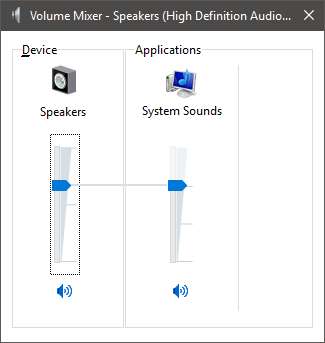
Kiedy używasz aplikacji do odtwarzania dźwięku, ta aplikacja pojawia się w mikserze głośności. Możesz dostosować głośność dla dowolnej aplikacji, po prostu przeciągając jej suwak.

Suwak Urządzenie steruje głośnością główną. Poziom ustawiony dla każdej aplikacji jest powiązany z głośnością główną, więc gdy zmieniasz głośność główną, zmieniają się również woluminy każdej aplikacji. Chociaż ustawianie woluminów poszczególnych aplikacji może być naprawdę przydatne, należy pamiętać o kilku ograniczeniach:
- Zmiany nie są trwałe. Za każdym razem, gdy uruchamiasz aplikację, musisz ponownie ustawić jej względną głośność. Jedynym wyjątkiem jest głośność System Sounds. Ponieważ zawsze działa, pozostanie tak, jak ustawiłeś, aż do ponownego uruchomienia komputera, po czym dopasuje się do 100% głośności głównej.
- W mikserze głośności pojawią się tylko aplikacje komputerowe. W przypadku aplikacji uniwersalnych nie można indywidualnie regulować głośności.
- Przeglądarki internetowe, które używają oddzielnego procesu dla każdej karty, np. Google Chrome, będą miały osobną regulację głośności dla każdej karty, która odtwarza dźwięki. Są oznaczone zgodnie z tytułem strony.
Są to dość duże ograniczenia, więc chociaż mikser głośności jest dobry do dokonywania tymczasowych korekt, na dłuższą metę niczego nie naprawi.
Uzyskaj lepszą kontrolę głośności aplikacji w systemie Windows 10 dzięki trąbce usznej
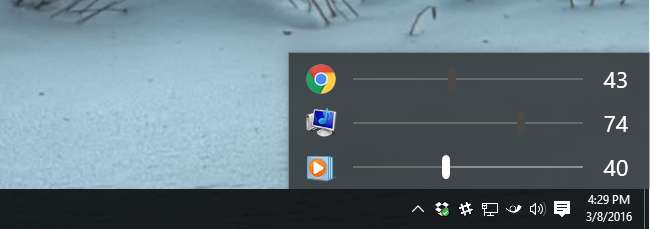
Jeśli używasz systemu Windows 10 i potrzebujesz miksera głośności, który pamięta ustawienia poszczególnych aplikacji, sprawdź Trąbka uszna . To niewielka aplikacja typu open source dostępna na GitHubie, która zachowa ustawienia głośności aplikacji nawet po ponownym uruchomieniu komputera. Ear Trumpet oferuje kilka innych całkiem fajnych funkcji. Kliknij ikonę Trąbka uszna na pasku zadań, a pojawią się indywidualne suwaki głośności dla wszystkich uruchomionych aplikacji, co czyni go o krok łatwiejszym niż otwarcie miksera głośności. Co więcej, Ear Trumpet pozwala kontrolować zarówno aplikacje uniwersalne, jak i stacjonarne.






